วิธีการเข้าถึงฮาร์ดไดรฟ์อีกครั้ง แก้ไขข้อผิดพลาดที่ไม่สามารถเปิดฮาร์ดไดรฟ์ได้

ในบทความนี้ เราจะแนะนำวิธีการกู้คืนการเข้าถึงฮาร์ดไดรฟ์ของคุณเมื่อเกิดข้อผิดพลาด มาดูกันเลย!
Teletype Networkหรือที่เรียกกันทั่วไปว่า Telnet เป็นโปรโตคอลเค��ือข่ายที่มีมาก่อน Transmission Control Protocols (TCP) และ Internet Protocols (IP) ที่ใช้อยู่ในปัจจุบัน Telnet พัฒนาขึ้นในปี 1969 ใช้อินเทอร์เฟซบรรทัดคำสั่งอย่างง่ายซึ่งส่วนใหญ่ใช้เพื่อสร้างการเชื่อมต่อระยะไกลระหว่างสองระบบที่แตกต่างกันและสื่อสารระหว่างกัน ดังนั้นจะเปิดใช้งาน Telnet บน Windows Server 2019 หรือ 2016 ได้อย่างไร โปรโตคอลเครือข่าย Telnet ประกอบด้วยบริการที่แตกต่างกันสองบริการ: Telnet Client & Telnet Server ผู้ใช้ที่ต้องการควบคุมระบบหรือเซิร์ฟเวอร์ระยะไกลควรเรียกใช้ไคลเอ็นต์ Telnet ในขณะที่ระบบอื่นเรียกใช้เซิร์ฟเวอร์ Telnet เรานำคำแนะนำที่สมบูรณ์แบบมาให้คุณซึ่งจะช่วยเรียนรู้วิธีเปิดใช้งาน Telnet ใน Windows 7/10

สารบัญ
เนื่องจากโปรโตคอลเครือข่าย Telnet ได้รับการพัฒนาในช่วงหลายปีที่ผ่านมาอินเทอร์เน็ตจึงไม่มีรูปแบบการเข้ารหัสใด ๆและคำสั่งระหว่างเซิร์ฟเวอร์ Telnet และไคลเอ็นต์จะได้รับการแลกเปลี่ยนเป็นข้อความธรรมดา ในทศวรรษ 1990 เมื่ออินเทอร์เน็ตและคอมพิวเตอร์พร้อมให้บริการแก่ผู้ชมจำนวนมากขึ้น ความกังวลเรื่องความปลอดภัยในการสื่อสารเริ่มเพิ่มมากขึ้น ข้อกังวลเหล่านี้ทำให้ Telnet ถูกแทนที่ด้วยSecure Shell Protocols (SSH) ซึ่งเข้ารหัสข้อมูลก่อนส่งและรับรองความถูกต้องของการเชื่อมต่อโดยใช้ใบรับรอง อย่างไรก็ตามโปรโตคอล Telnetยังไม่ตายและถูกฝัง แต่ยังคงถูกใช้เพื่อ:
การถ่ายโอนข้อมูลในรูปแบบข้อความอย่างง่ายโดย Telnet แสดงถึงความเร็วที่เร็วขึ้นและขั้นตอนการตั้งค่าที่ง่ายดาย
Windows ทุกรุ่นมี Telnet Client ติดตั้งไว้ล่วงหน้า แม้ว่าใน Windows 10 ไคลเอ็นต์จะถูกปิดใช้งานโดยค่าเริ่มต้นและต้องเปิดใช้งานด้วยตนเอง มีเพียงสองวิธีในการเปิดใช้งาน Telnet Windows Server 2019/2016 หรือ Windows 7/10
วิธีแรกในการเปิดใช้งานคือการใช้อินเทอร์เฟซการตั้งค่าของแผงควบคุม ต่อไปนี้เป็นวิธีเปิดใช้งาน Telnet ใน Windows 7 หรือ 10:
1. กดของ Windowsที่สำคัญและประเภทของแผงควบคุม คลิกที่เปิดเพื่อเปิดใช้งาน

2. ตั้งค่าView by > Small iconsและคลิกที่Programs and Featuresดังภาพด้านล่าง

3. คลิกตัวเลือกเปิดหรือปิดคุณลักษณะของ Windowsจากบานหน้าต่างด้านซ้าย
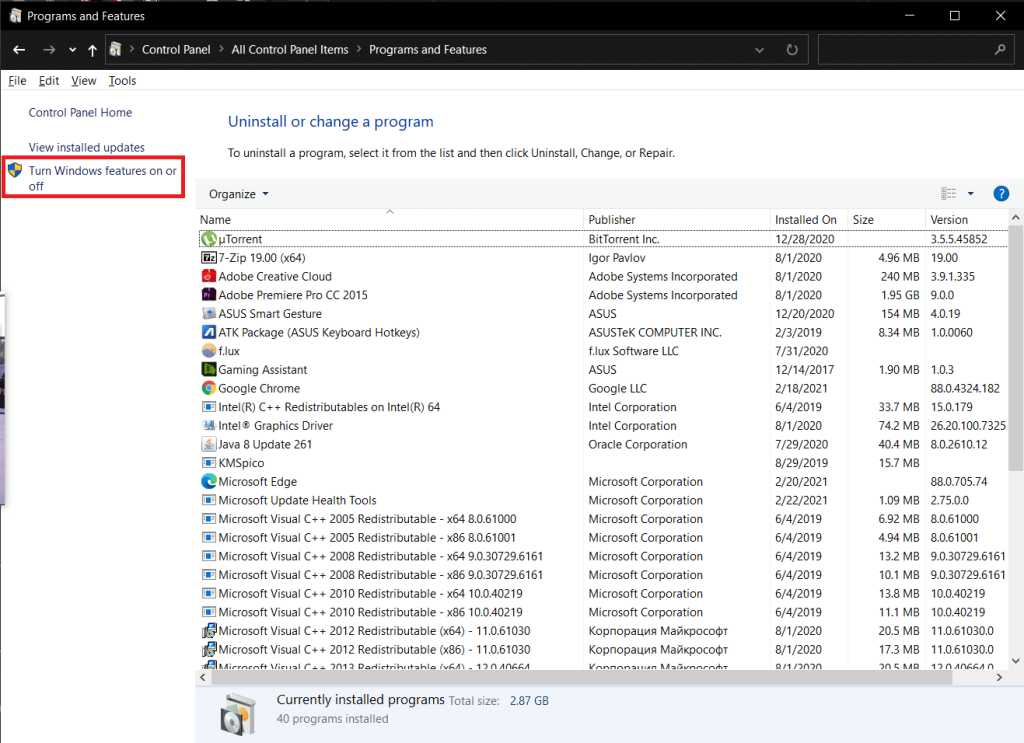
4. เลื่อนรายการลงมาและเลือกช่องทำเครื่องหมายTelnet Clientตามที่ไฮไลต์ด้านล่าง
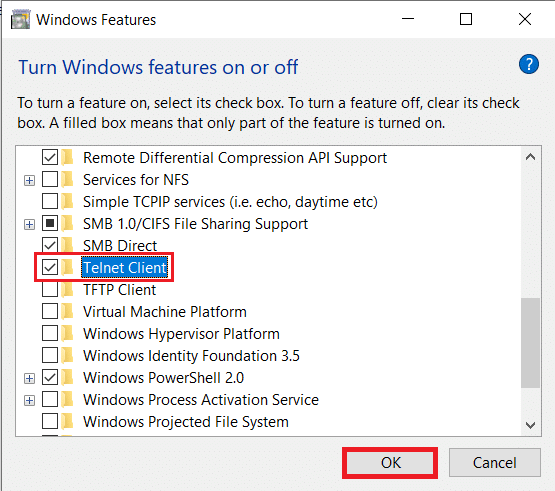
5. คลิกที่ตกลงเพื่อบันทึกการเปลี่ยนแปลง
อ่านเพิ่มเติม: แสดงแผงควบคุมในเมนู WinX ใน Windows 10
คุณยังสามารถเปิดใช้งาน Telnet ได้ด้วยการเรียกใช้บรรทัดคำสั่งเดียวใน Command Prompt หรือ Windows Powershell
หมายเหตุ:ควรเปิดใช้ทั้ง Command Prompt และ Windows Powershell ด้วยสิทธิ์ระดับผู้ดูแลระบบเพื่อเปิดใช้งาน Telnet
ต่อไปนี้เป็นวิธีเปิดใช้งาน Telnet ใน Windows 7 หรือ 10 โดยใช้คำสั่ง DISM:
1. ในแถบค้นหาที่ตั้งอยู่บนแถบงานพิมพ์cmd
2. คลิกตัวเลือกRun as administratorเพื่อเปิด Command Prompt

3. พิมพ์คำสั่งที่กำหนดและกดปุ่มEnter:
dism /online /Enable-Feature /FeatureName:TelnetClient
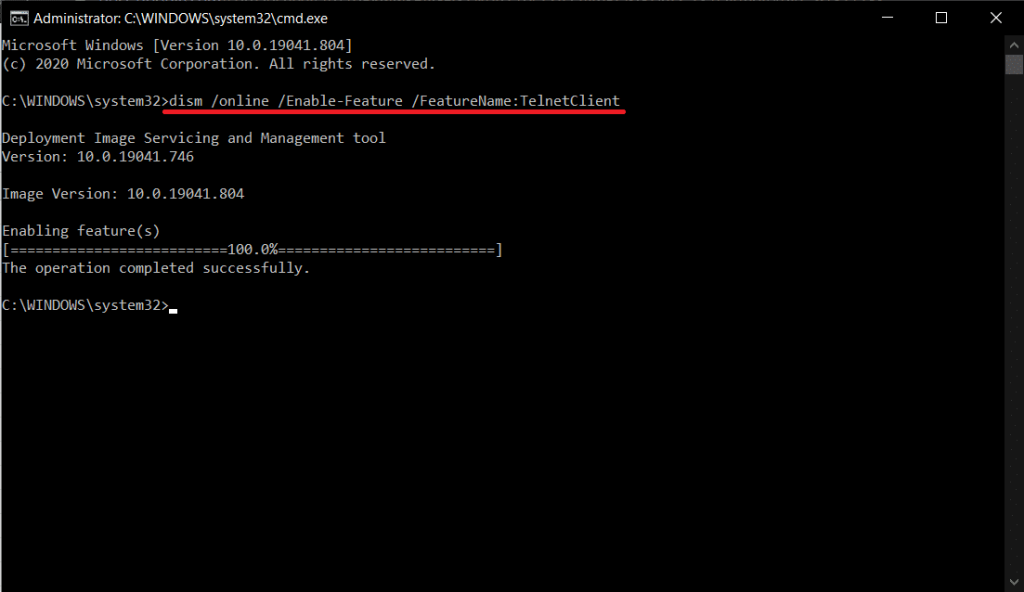
นี่คือวิธีการเปิดใช้งาน Telnet ใน Windows 7/10 ตอนนี้คุณสามารถเริ่มใช้คุณสมบัติ Telnet และเชื่อมต่อกับเซิร์ฟเวอร์ Telnet ระยะไกลได้แล้ว
อ่านเพิ่มเติม: ลบโฟลเดอร์หรือไฟล์โดยใช้ Command Prompt (CMD)
แม้ว่าโปรโตคอล Telnet อาจถือว่าล้าสมัยสำหรับหลายๆ คน แต่ผู้ที่ชื่นชอบยังคงรักษาโปรโตคอลนี้ไว้ในรูปแบบต่างๆ
ในศตวรรษที่ 21 กรณีที่มีชื่อเสียงและไม่เป็นทางการของ Telnet คือการดูStar Wars เวอร์ชัน ASCIIในหน้าต่าง Command Prompt ดังนี้:
1. เปิดCommand Prompt ในฐานะผู้ดูแลตามคำแนะนำในวิธีที่ 2
2. พิมพ์Telnet Towel.blinkenlights.nlแล้วกดEnterเพื่อดำเนินการ
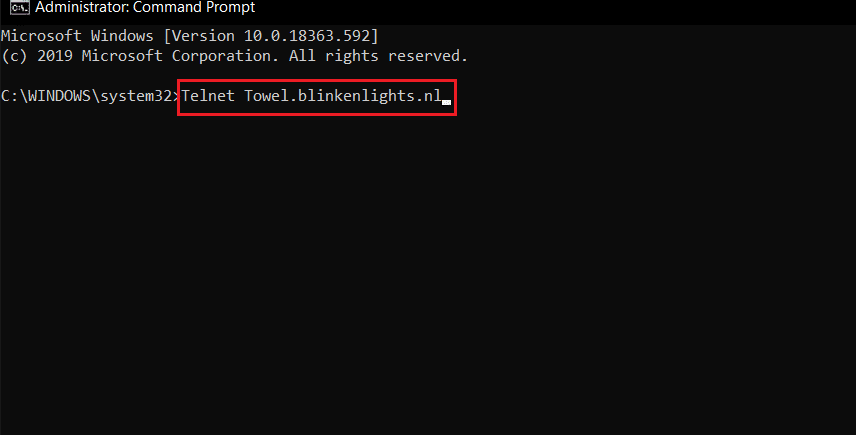
3. ตอนนี้ นั่งลงและสนุกกับGeorge Lucas, Star Wars : A New Hope (ตอนที่ IV)ในแบบที่คุณไม่เคยรู้ว่ามีอยู่จริง
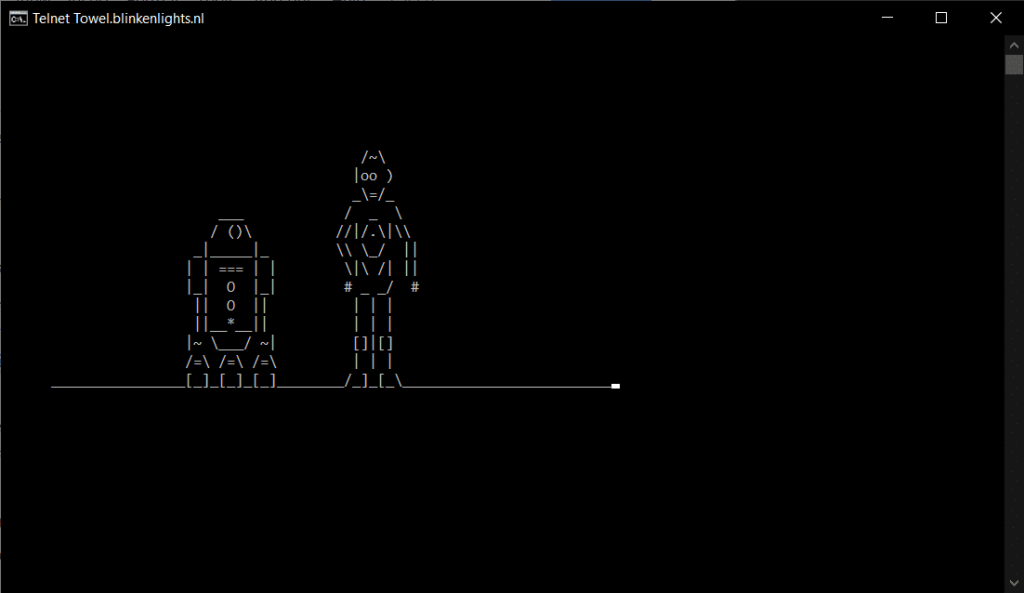
ทำตามขั้นตอนด้านล่างเพื่อเล่นหมากรุกใน Command Prompt ด้วยความช่วยเหลือของ Telnet:
1. เปิดCommand Prompt ในฐานะผู้ดูแลระบบเหมือนเดิม
2. พิมพ์Telnetแล้วกดEnterเพื่อเปิดใช้งาน
3. ถัดไปพิมพ์o freechess.org 5000และกดปุ่ม Enter
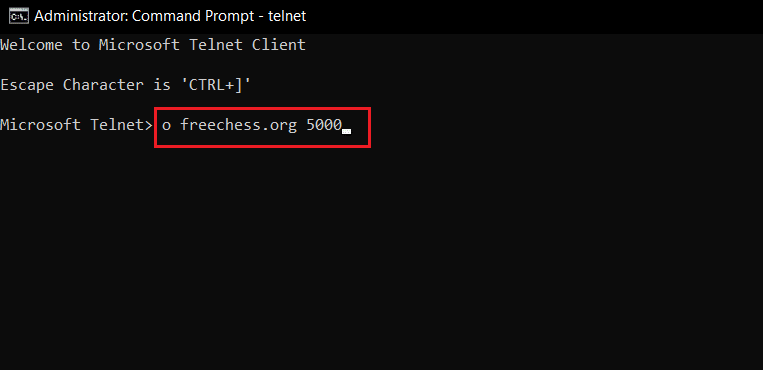
4. รอให้Free Internet Chess Serverถูกตั้งค่า ป้อนชื่อผู้ใช้ใหม่และเริ่มเล่น
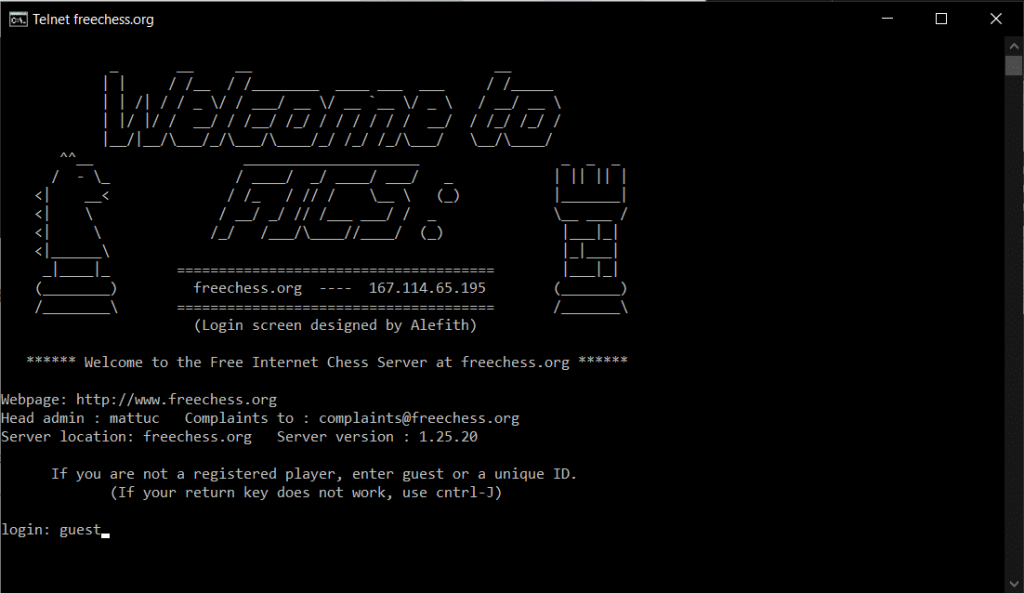
หากคุณก็เช่นกัน รู้จักกลเม็ดเด็ด ๆ เหล่านี้กับไคลเอนต์ Telnet แบ่งปันสิ่งเดียวกันกับเราและผู้อ่านคนอื่นๆ ในส่วนความคิดเห็นด้านล่าง
คำถามที่พบบ่อย (FAQ)
ไตรมาสที่ 1 Telnet พร้อมใช้งานใน Windows 10 หรือไม่
ตอบ คุณลักษณะ Telnet ที่มีอยู่ในWindows 7, 8 และ 10 ตามค่าเริ่มต้น Telnet จะถูกปิดใช้งานใน Windows 10
ไตรมาสที่ 2 ฉันจะตั้งค่า Telnet ใน Windows 10 ได้อย่างไร
ตอบ คุณสามารถตั้งค่า Telnet ใน Windows 10 ได้จากแผงควบคุมหรือพรอมต์คำสั่ง ทำตามวิธีการที่อธิบายไว้ในคำแนะนำของเราเพื่อทำเช่นเดียวกัน
ไตรมาสที่ 3 ฉันจะเปิดใช้งาน telnet จาก Command Prompt ใน Windows 10 ได้อย่างไร
ตอบ เพียงรันคำสั่งที่กำหนดในหน้าต่างพรอมต์คำสั่งที่ทำงานด้วยสิทธิ์ระดับผู้ดูแล:
dism /online /Enable-Feature /FeatureName:TelnetClient
ที่แนะนำ:
เราหวังว่าคู่มือนี้จะเป็นประโยชน์และคุณก็สามารถที่จะเรียนรู้วิธีการเปิดใช้ Telnet ใน Windows 7/10 หากคุณมีข้อสงสัยหรือข้อเสนอแนะโปรดทิ้งไว้ในส่วนความคิดเห็น
ในบทความนี้ เราจะแนะนำวิธีการกู้คืนการเข้าถึงฮาร์ดไดรฟ์ของคุณเมื่อเกิดข้อผิดพลาด มาดูกันเลย!
แวบแรก AirPods ก็ดูเหมือนหูฟังไร้สายแบบ True Wireless ทั่วไป แต่ทุกอย่างเปลี่ยนไปเมื่อค้นพบฟีเจอร์บางอย่างที่ไม่ค่อยมีใครรู้จัก
Apple ได้เปิดตัว iOS 26 ซึ่งเป็นการอัปเดตครั้งใหญ่ด้วยดีไซน์กระจกฝ้าใหม่เอี่ยม ประสบการณ์ที่ชาญฉลาดยิ่งขึ้น และการปรับปรุงแอพที่คุ้นเคย
นักศึกษาจำเป็นต้องมีแล็ปท็อปเฉพาะทางสำหรับการเรียน ไม่เพียงแต่จะต้องมีพลังเพียงพอที่จะทำงานได้ดีในสาขาวิชาที่เลือกเท่านั้น แต่ยังต้องมีขนาดกะทัดรัดและน้ำหนักเบาพอที่จะพกพาไปได้ตลอดวัน
การเพิ่มเครื่องพิมพ์ลงใน Windows 10 เป็นเรื่องง่าย แม้ว่ากระบวนการสำหรับอุปกรณ์แบบมีสายจะแตกต่างจากอุปกรณ์ไร้สายก็ตาม
อย่างที่ทราบกันดีว่า RAM เป็นส่วนประกอบฮาร์ดแวร์ที่สำคัญมากในคอมพิวเตอร์ ทำหน้าที่เป็นหน่วยความจำในการประมวลผลข้อมูล และเป็นปัจจัยที่กำหนดความเร็วของแล็ปท็อปหรือพีซี ในบทความด้านล่างนี้ WebTech360 จะแนะนำวิธีการตรวจสอบข้อผิดพลาดของ RAM โดยใช้ซอฟต์แวร์บน Windows
สมาร์ททีวีเข้ามาครองโลกอย่างแท้จริง ด้วยคุณสมบัติที่ยอดเยี่ยมมากมายและการเชื่อมต่ออินเทอร์เน็ต เทคโนโลยีได้เปลี่ยนแปลงวิธีการชมทีวีของเรา
ตู้เย็นเป็นเครื่องใช้ไฟฟ้าที่คุ้นเคยในครัวเรือน ตู้เย็นโดยทั่วไปจะมี 2 ช่อง โดยช่องแช่เย็นจะมีขนาดกว้างขวางและมีไฟที่เปิดอัตโนมัติทุกครั้งที่ผู้ใช้งานเปิด ในขณะที่ช่องแช่แข็งจะแคบและไม่มีไฟส่องสว่าง
เครือข่าย Wi-Fi ได้รับผลกระทบจากปัจจัยหลายประการนอกเหนือจากเราเตอร์ แบนด์วิดท์ และสัญญาณรบกวน แต่ยังมีวิธีชาญฉลาดบางอย่างในการเพิ่มประสิทธิภาพเครือข่ายของคุณ
หากคุณต้องการกลับไปใช้ iOS 16 ที่เสถียรบนโทรศัพท์ของคุณ นี่คือคำแนะนำพื้นฐานในการถอนการติดตั้ง iOS 17 และดาวน์เกรดจาก iOS 17 เป็น 16
โยเกิร์ตเป็นอาหารที่ยอดเยี่ยม กินโยเกิร์ตทุกวันดีจริงหรือ? เมื่อคุณกินโยเกิร์ตทุกวัน ร่างกายจะเปลี่ยนแปลงไปอย่างไรบ้าง? ลองไปหาคำตอบไปด้วยกัน!
บทความนี้จะกล่าวถึงประเภทของข้าวที่มีคุณค่าทางโภชนาการสูงสุดและวิธีเพิ่มประโยชน์ด้านสุขภาพจากข้าวที่คุณเลือก
การกำหนดตารางเวลาการนอนและกิจวัตรประจำวันก่อนเข้านอน การเปลี่ยนนาฬิกาปลุก และการปรับเปลี่ยนการรับประทานอาหารเป็นมาตรการบางประการที่จะช่วยให้คุณนอนหลับได้ดีขึ้นและตื่นนอนตรงเวลาในตอนเช้า
ขอเช่าหน่อยคะ! Landlord Sim เป็นเกมจำลองมือถือบน iOS และ Android คุณจะเล่นเป็นเจ้าของอพาร์ทเมนท์และเริ่มให้เช่าอพาร์ทเมนท์โดยมีเป้าหมายในการอัพเกรดภายในอพาร์ทเมนท์ของคุณและเตรียมพร้อมสำหรับผู้เช่า
รับรหัสเกม Bathroom Tower Defense Roblox และแลกรับรางวัลสุดน่าตื่นเต้น พวกเขาจะช่วยคุณอัพเกรดหรือปลดล็อคหอคอยที่สร้างความเสียหายได้มากขึ้น













